이제 Windows 8.1 또는 Windows 10에서 전자 메일 계정을 사용하여 시스템에 로그온 할 수 있으므로 필요한 경우 Microsoft 전자 메일을 변경하는 방법을 알아야 할 수도 있습니다. 따라서 간단한 튜토리얼의 아래 줄을 따라 가면 Windows 8.1 또는 Windows 10에서 Microsoft 전자 메일을 변경하는 방법을 알 수 있습니다.
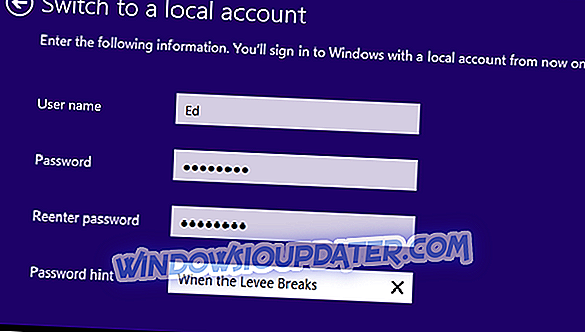
현재 Windows 8.1 또는 Windows 10에서 사용중인 전자 메일 계정을 새 계정으로 변경하면 Microsoft 계정을 로컬 계정으로 변경하고 Windows 8.1 또는 Windows 10에있는 Microsoft 기능의 다른 온라인 전자 메일에 다시 등록하여 수행됩니다.
Windows 10 또는 Windows 8.1에서 Microsoft 전자 메일을 변경하는 방법은 무엇입니까?
- 현재 갖고 계시고 변경하려는 계정으로 Windows 10 또는 Windows 8.1에 로그인하십시오.
- 마우스 커서를 화면의 오른쪽 하단으로 이동하십시오.
- 이제 Windows 10 또는 Windows 8.1 운영 체제의 메뉴 Charms bar를 사용자 앞에 표시해야합니다.
- Charms bar 메뉴에서 "Settings"기능을 클릭하거나 탭하십시오.
- 설정 기능을 선택한 후에는 창의 오른쪽에 "PC 설정 변경"버튼이 있어야합니다.
- 이제 "PC 설정 변경"창에서 "계정"버튼을 왼쪽으로 클릭해야합니다.
- '계정'항목에서는 '내 계정'기능을 클릭하거나 탭해야합니다.
- 이제 화면의 오른쪽에서 왼쪽 버튼을 클릭하거나 "Disconnect"링크를 탭해야합니다.
- 이제 "로컬 계정으로 전환"창이 나타납니다.
- 위의 창에서 Windows 운영 체제에 로그인 한 계정의 암호를 "현재 암호"필드 옆에 써야합니다.
- 왼쪽 버튼을 클릭하거나 해당 창의 오른쪽 하단에있는 "다음"버튼을 누릅니다.
- 다음 창에서 "암호"필드에 암호를 다시 써야합니다.
- "Reenter password"필드에 암호를 다시 입력하십시오.
- 그리고 "비밀번호 힌트"에서 기억할 힌트를 선택해야합니다.
- 왼쪽 버튼을 클릭하거나 화면의 오른쪽 하단에있는 "다음"버튼을 누릅니다.
- 나타나는 다음 창에서 화면의 오른쪽 하단에있는 "로그 아웃하고 마침"버튼을 클릭하거나 탭해야합니다.
- 이제 변경 한 새 암호를 사용하여 Windows 10 또는 Windows 8.1 운영 체제에 다시 로그인해야합니다.
참고 : 이번에는 운영 체제가 사용자가 소유 한 Microsoft 계정이 아닌 로컬 계정으로 로그인합니다.
- 이제 "계정"창으로 다시 이동하려면 위에 게시 된 단계를 따르십시오.
- 화면 왼쪽의 "귀하의 계정"항목을 다시 클릭하십시오.
- 이제 오른쪽에서 "Microsoft 계정에 연결"링크를 클릭하거나 탭해야합니다.
- "이 PC에서 Microsoft 계정으로 전환"이라는 창이 나타납니다.
- 로그인 한 지역 계정의 암호를 입력해야하는 "현재 암호"필드가 있습니다.
- 이 창 오른쪽 아래에있는 "다음"버튼을 클릭하거나 가볍게 누르십시오.
- 이제 "Microsoft 계정 로그인"창에서 Microsoft 계정으로 사용할 계정의 전자 메일과 암호를 작성해야합니다.
- 화면 오른쪽 하단의 "다음"버튼을 클릭하거나 탭하십시오.
참고 : 계정이없는 경우 창 왼쪽 하단에서 "계정이 없습니까?"링크를 클릭하거나 테이핑하여 계정을 만들 수 있습니다.
'별칭'계정을 추가하기 만하면됩니다. 즉, 현재 Microsoft 계정에 새 전자 메일 주소를 추가하기 만하면됩니다. Outlook 주소에서 Yahoo! 주소로 전환하려면 몇 가지 간단한 단계 만 수행하면됩니다 ( 참고 : Microsoft 계정 로그인에 대한 자격 증명을 잊어 버린 경우이 솔루션은 작동하지 않습니다). 여기 있습니다:
- Microsoft 계정 페이지에 액세스하십시오
- 현재 계정에 로그인하십시오.
- 페이지 상단의 탐색 모음에서 '내 정보'탭을 찾아야합니다. 클릭하세요
- 'Microsoft에 로그인하는 방법 관리'를 클릭하십시오.
- 별칭을 만들려면 '이메일 추가'를 클릭하십시오.
- '새로 만들기'와 '기존 메일 주소 추가'중에서 선택하십시오.
- 방금 추가 한 메일에서 확인 메일을 확인하고 새 주소를 확인하십시오.
- 이 주소를 기본으로하려면 '기본 설정'을 선택하십시오.
이 변경 프로세스는 모든 Microsoft 보안 확인을 통과 할 때까지 최대 48 시간이 걸릴 수 있으므로 즉시 작동하지 않을 경우 걱정하지 마십시오.
몇 분 만에 Windows 8.1 또는 Windows 10에서 Microsoft 이메일을 간단하고 신속하게 변경할 수 있습니다. Microsoft 계정 변경에 대해 다른 질문이 있으시면 아래에 문의하십시오. 최대한 빨리 도와 드리겠습니다.


